PJ-763
Часто задаваемые вопросы и устранение неполадок |

PJ-763
Дата: 05.12.2022 Номер: faqp00100222_000
Печать с устройства Android™
Доступны следующие методы печати:
- Печать с помощью iPrint&Scan (только для моделей PJ-762/PJ-763/PJ-763MFi/PJ-773)
- Печать с помощью Mopria™ (только для модели PJ-773)
Печать с помощью iPrint&Scan (только для моделей PJ-762/PJ-763/PJ-763MFi/PJ-773)
Приложение Brother iPrint&Scan позволяет использовать функции принтера непосредственно с устройства Android™ без подключения к компьютеру.
Загрузите и установите приложение Brother iPrint&Scan из магазина Google Play™.
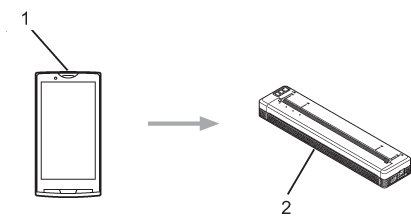
1 Мобильное устройство
2 Принтер
Для получения дополнительной информации см. "Руководство по мобильной печати/сканированию для Brother iPrint&Scan (Android™)".
Сканирование недоступно для серии PJ-7.
Печать с помощью Mopria™ (только для модели PJ-773)
Mopria Print Service — это функция печати на телефонах и планшетах Android™ (Android™ версии 4.4 или выше), разработанная альянсом Mopria Alliance. С помощью этой службы можно подключиться к сети, к которой подключен принтер, и печатать без дополнительных настроек. Многие предустановленные приложения Android™ приложения (включая Google Chrome™, Gmail™, "Галерею") поддерживают эту печать.
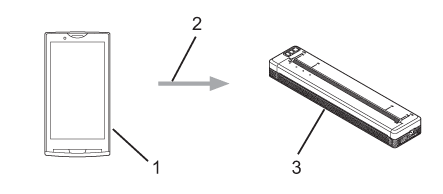
1 Android™ 4.4 или более поздней версии
2 Подключение по Wi-Fi®
3 Принтер
-
Включение службы печати Mopria
- Загрузите подключаемый модуль Mopria из магазина Google Play™ и установите его на устройство Android™ .
-
На главном экране устройства Android™ нажмите
 .
.
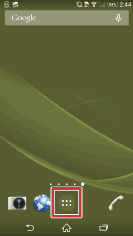
-
Нажмите [Настройки].
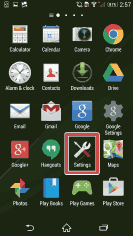
-
Нажмите [Печать].
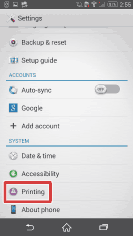
-
Нажмите [Mopria Print Service].
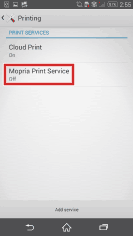
-
Переместите переключатель в положение [ВКЛ.].
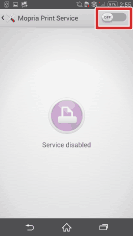
-
Нажмите [OK].
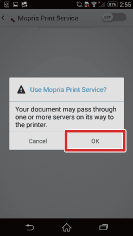
-
Печать
-
Откройте приложение, из которого требуется выполнить печать, и нажмите
 .
.
Печать можно выполнять из любых приложений, имеющих функцию печати.
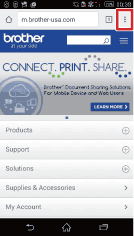
-
Нажмите [Печать].
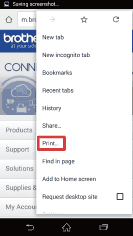
-
Убедитесь, что отображается нужный принтер, затем нажмите [Печать].
Если требуемый принтер не отображается, измените его.
-
Откройте приложение, из которого требуется выполнить печать, и нажмите
PJ-762, PJ-763, PJ-763MFi, PJ-773
Если вам потребуется дополнительная помощь, обратитесь в службу поддержки Brother:
Отзывы о материалах
Обратите внимание, что эта форма используется только для отправки отзывов.